Социальная сеть ВКонтакте хранит огромное количество видео. И наверняка вам хоть раз хотелось скачать понравившийся ролик себе на компьютер или смартфон. Однако не тут-то было: сайт такой возможности нам, простым смертным, не дает. Хотя…

Есть масса способов обойти этот запрет. Поговорим, как скачивать видео с ВК при помощи бесплатного сервиса, приложений и просто голыми руками.
[NEW] Рейтинги F1 на начало 2019 года:
ноутбуки, роутеры для дома, МФУ, Power bank, SSD, Smart TV приставки с поддержкой 4K UHD, игровые видеокарты, процессоры для ПК, усилители Wi-Fi, смартфоны до 10000 рублей, планшеты для интернет-серфинга, антивирусы
SaveFrom – лучший помощник
Вы знакомы с сервисом Savefrom.net? Если нет, подскажу: этот веб-ресурс предназначен для загрузки медийного контента с различных сайтов, которые не имеют собственной функции скачивания. Таких, как YouTube, Facebook, OK.ru, VK.com и многих других.
До перехода ВКонтакте на новый дизайн скачать видео с помощью Savefrom.net было проще простого. Достаточно было вставить ссылку на ролик в форму на главной странице и кликнуть кнопку перехода. Увы, этот способ сейчас не работает, но есть другой – браузерное приложение «SaveFrom.net помощник».
Скачать Помощник SaveFrom
После установки «Помощник SaveFrom» добавит кнопку «Скачать» прямо в видеоплеер VK. Щелкните по ней, выберите подходящее разрешение – и ролик отправится к вам в папку «Загрузки».

В случае проблем (кнопка «Скачать» не появилась или не работает), попробуйте переустановить помощника, загрузив самую свежую версию с SaveFrom.net, или используйте способы, о которых я расскажу ниже.
Сервис Download-VK-Videos
Интернет-сервис Download VK-Videos удобен тем, что не требует ни регистрации, ни авторизации ВКонтакте. Достаточно зайти на сайт VK, скопировать ссылку на нужный видеоролик, вставить ее в поле «Введите ссылку ВК…» (выделено на скриншоте) и нажать «Скачать MP4» или «Скачать MP4 HD» (если хотите получить материал в наилучшем качестве, выбирайте последнее).

Через 3-5 минут видео будет сохранено в папке «Загрузки».
К сожалению, Download -VK-Videos может скачивать только те ролики, которые находятся в публичном доступе. Приватный контент для него недосягаем.
Бесплатные приложения
YouTube By Click
Приложение YouTube By Click – тоже весьма удобное средство скачивания видео и аудио с различных веб-ресурсов. Чтобы воспользоваться им для закачки материалов из ВКонтакта, установите версию 2.2.43 или новее: в предыдущих эта функция может не работать.
Бесплатный вариант YouTube By Click дает возможность выбрать:
- Папку, в которой будет сохраняться скачанный контент.
- Формат – MP4 (видеоряд со звуком) или MP3 (только звук). Другие форматы доступны лишь премиум-пользователям.
- Качество – только обычное. Выбор других разрешений – также привилегия обладателей платной лицензии.
- Количество одновременных закачек – без ограничений.
Три первых опции настраиваются в верхнем меню (выделено на скриншоте). Четвертая – в разделе настроек. Чтобы попасть в настройки, щелкните по кнопке с изображением шестеренок в нижнем углу слева.

Скачать YouTube By Click
Чтобы скачать видеоролик с ВК, скопируйте его адрес в буфер обмена и кликните в программе окошко «Вставить URL» (отмечено единицей на скриншоте). Если вам известно точное имя ролика, например, «Глубокая пицца по-чикагски», впишите его в поле «Download by video name» (отмечено двойкой) и нажмите кнопку «Загрузить».
Третий вариант закачки – автоматическое определение ссылки на видео в буфере обмена. Работает, если активна опция, отмеченная на скриншоте цифрой 3. Как только вы скопируете ссылку, на экране будет появляться окошко с предложением скачать файл.

Преимущества YouTube By Click перед приложениями-аналогами – это высокая скорость загрузки и доступ к любым материалам, включая приватные.
VKMusic
Программа VKMusic упрощает загрузку видеороликов и музыки с личных страниц пользователей, а также со страниц друзей и сообществ, в которых они состоят. Авторизовавшись под аккаунтом VK, вы можете отобразить в программе контент из разделов «Мои видеозаписи» и «Видеозаписи друзей/групп» (обе опции находятся в меню «ВКонтакте»), после чего перекачать желаемое себе на компьютер.
Итак, чтобы это сделать, отметьте в списке один или несколько роликов (удерживая клавишу Ctrl) и кликните кнопку «Добавить в закачку». Следом укажите уровень качества видео и наблюдайте, если хотите, за ходом загрузки.
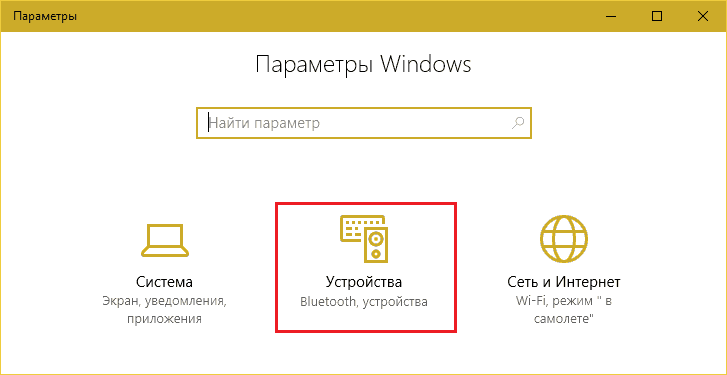
Скачать VKMusic
Кроме этого VKMusic умеет находить видеоконтент по имени – поисковая строка находится в верхней части главного окна, а также скачивает файлы по прямым ссылкам. Окошко для вставки последних расположено внизу слева.
Ручной метод закачки видеоматериалов из ВКонтакта
Этот способ хорош тем, не требует установки приложений и работает всегда – при любом дизайне и в любых версиях видеоплеера на сайте ВК.
Итак, откройте в браузере нужную страничку ВКонтакте и загрузите видеоролик в плеер. Следом на этой же странице откройте инструменты разработчика: нажмите на клавиатуре Shift+Ctrl+i или найдите одноименный пункт в меню браузера.
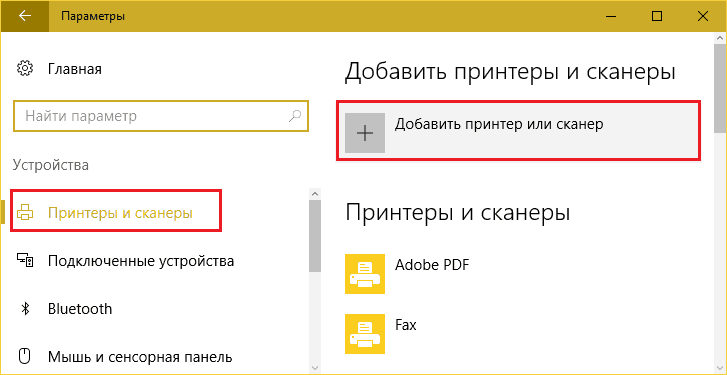
В меню инструментов разработчика, которое откроется в правой половине окна, перейдите в раздел «Network». Нажмите кнопку воспроизведения видеоролика. После этого в таблице справа начнут появляться записи: одна из них и будет прямой ссылкой на файл. Узнать, что это именно она, можно по двум признакам:
- тип записи (в колонке Type) будет «media» или «video»,
- размер файла (Size) будет советовать размеру реального ролика, то есть нескольким мегабайтам.
После того как найдете ссылку на файл, щелкните по ней правой кнопкой мышки и выберите в меню «Open link in new tab» (Открыть в новой вкладке).
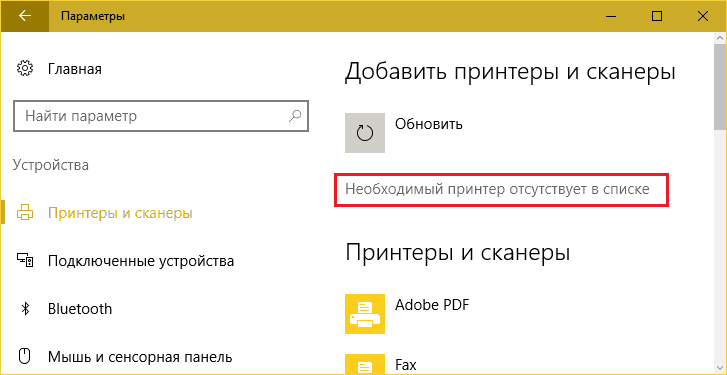
Когда ролик откроется на новой вкладке браузера, кликните по нему правой кнопкой мыши и выберите «Сохранить видео как».
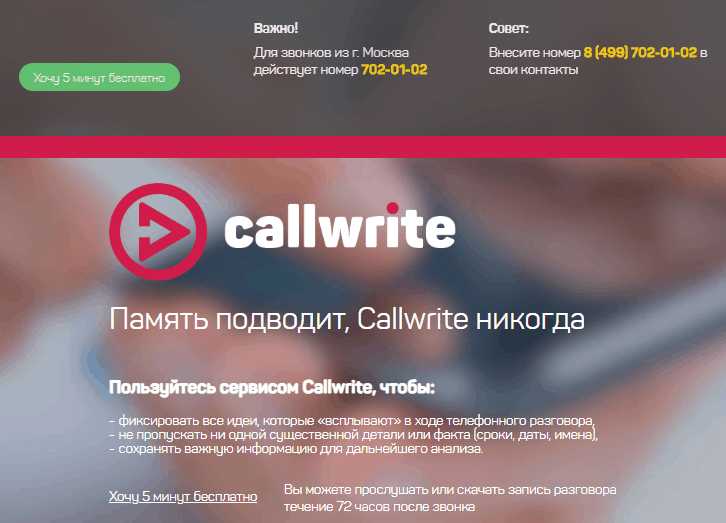
Следом осталось указать место сохранения и присвоить файлу понятное имя. Хлопайте в ладоши и пляшите: теперь он в полной вашей власти.
Удачного скачивания!